Browsen met tabbladen veranderde de manier waarop gebruikers op internet surfen. Met tabbladen kunnen gebruikers schakelen tussen verschillende pagina's die ze open hebben staan zonder tussen vensters te hoeven schakelen.
Browsen met tabbladen was geweldig, maar veel gebruikers openen een te veel tabbladen en vaak worden ze over meerdere vensters geopend. Tabbeheer in moderne browsers is vaak een uitdaging, niet alleen om dingen georganiseerd te houden, maar ook als het gaat om het beheren van systeembronnen.
Tabgroepen samenvouwen/uitvouwen in Chrome
Chrome heeft een tijdje terug Tab-groepen geïntroduceerd . Destijds was deze functie gewoon een visuele methode om tabbladen te groeperen. Tabbladen binnen een groep werden gebundeld via een kleurgecodeerde rand.

Tabgroepen zijn nog steeds een experimentele functie en de visual is leuk om gerelateerde tabbladen bij te houden, maar als u tabbladgroepen wilt kunnen beheren, moet u het samenvouwen en uitvouwen van tabbladgroepen inschakelen.
Tabgroepen samenvouwen/uitvouwen inschakelen
Als u tabbladgroepen wilt samenvouwen/uitvouwen, moet u tabbladgroepen hebben ingeschakeld. Deze stappen hebben betrekking op zowel het inschakelen van tabbladgroepen als het inschakelen van de samenvouwfunctie voor hen.
- Open Chrome .
- Voer het volgende in de URL-balk in en tik op Enter.
chrome://vlaggen
- Zoek naar de volgende twee vlaggen met behulp van de zoekbalk.
Tabgroepen Tabgroepen samenvouwen
- Open de vervolgkeuzelijst naast elke vlag en selecteer Ingeschakeld.
- Start Chrome opnieuw.
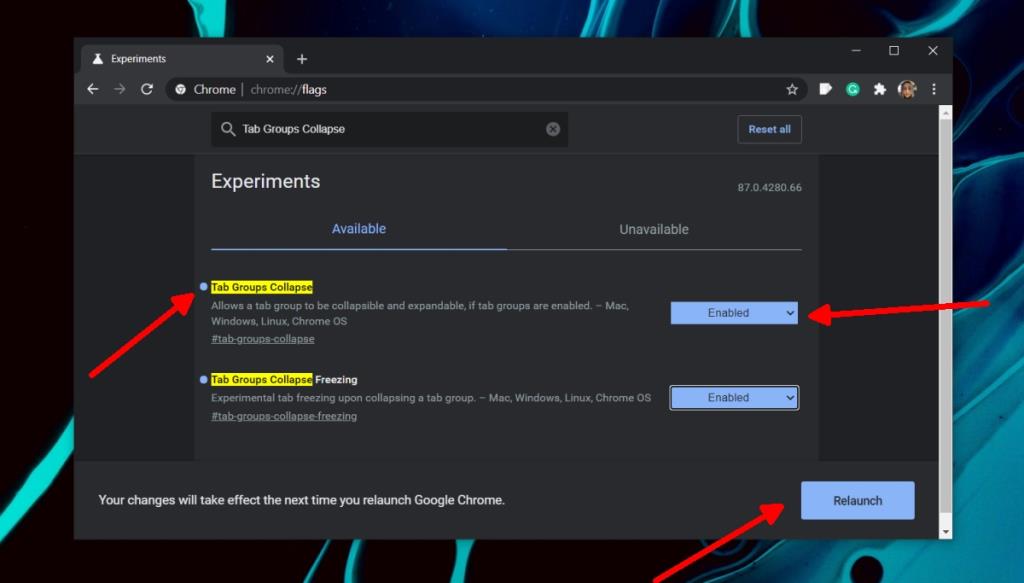
- Zodra Chrome opnieuw is gestart, opent u een paar tabbladen.
- Klik met de rechtermuisknop op een tabblad en selecteer Tabblad toevoegen aan groep .
- Geef de groep een naam .
- Voeg ten minste twee tabbladen toe aan een groep.
- Klik op de naam van de tabbladgroep om de tabbladen erin samen te vouwen .
- Klik nogmaals op de naam van de tabbladgroep om de tabbladen uit te vouwen.
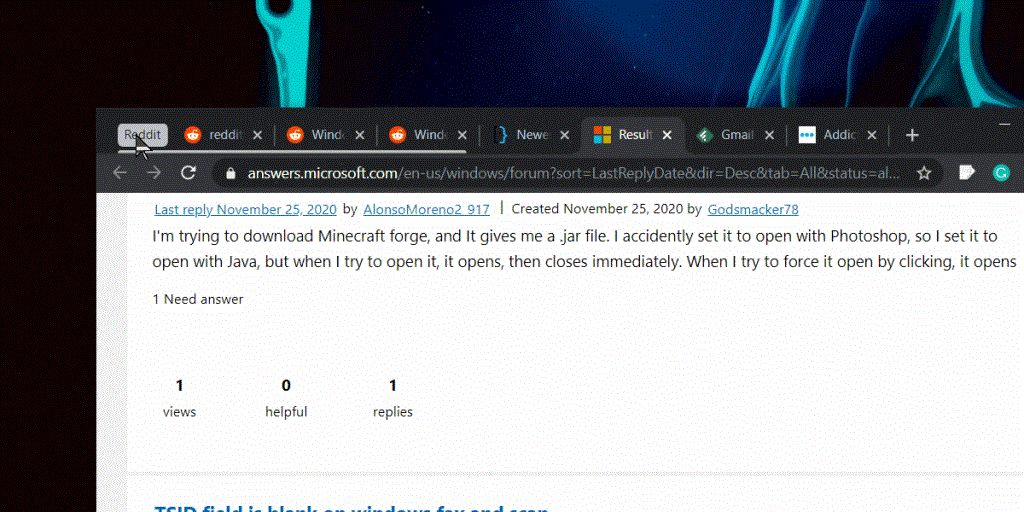
Offload samengevouwen tabbladen in Chrome
Samengevouwen tabbladen zijn eenvoudig uit te vouwen en, afhankelijk van hoe u bladert en werkt, moet u de tabbladen mogelijk altijd direct beschikbaar hebben. Als u het echter goed vindt dat de tabbladen in een groep opnieuw worden geladen wanneer de groep wordt uitgevouwen, moet u het bevriezen van tabbladen inschakelen.
- Open Chrome.
- Voer het volgende in de URL-balk in en tik op Enter.
chrome://vlaggen
- Zoek naar een vlag genaamd Tab Groups Collapse Freezing.
- Open de vervolgkeuzelijst ernaast en selecteer Ingeschakeld.
- Start Chrome opnieuw.
- Wanneer u een tabbladgroep samenvouwt, worden de tabbladen verwijderd.
Waarom tabbladen offloaden?
Als je je afvraagt waarom tabbladen moeten worden ontlast, heeft dit te maken met het vrijmaken van systeembronnen. Chrome eist een enorme tol van de systeembronnen en het verminderen van het aantal geopende tabbladen is de enige manier om Chrome onder controle te houden. Hierdoor kan de browser zelf soepeler werken. Wees gewaarschuwd dat u op deze manier niet-ingediende formuliergegevens kunt verliezen.


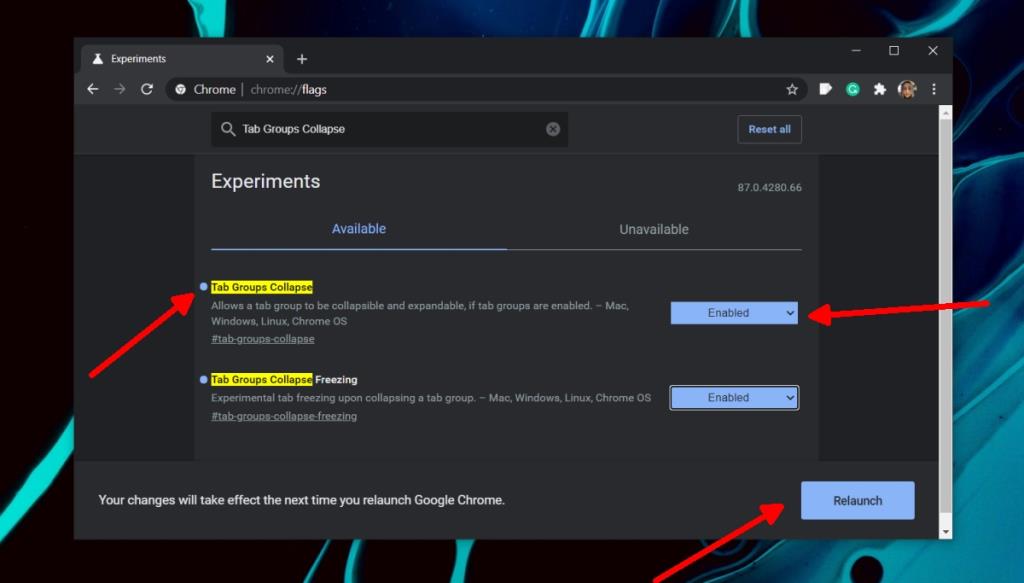
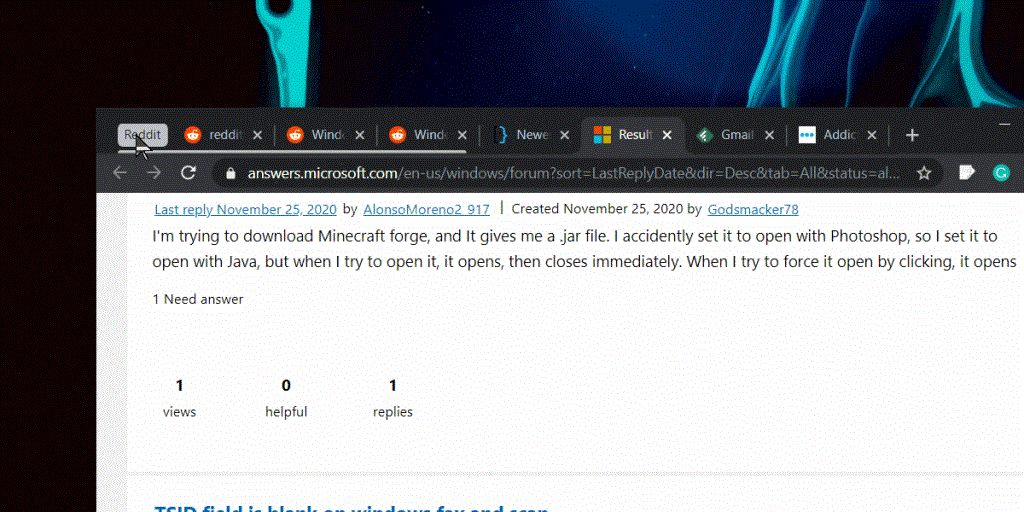

![Met Agora kunt u producten vergelijken wanneer u online artikelen koopt [Chrome] Met Agora kunt u producten vergelijken wanneer u online artikelen koopt [Chrome]](https://tips.webtech360.com/resources8/r252/image-5055-0829094639067.jpg)



